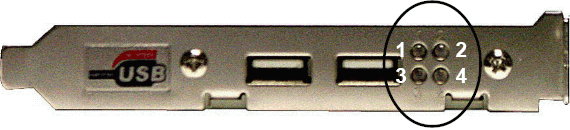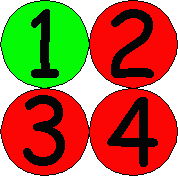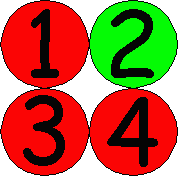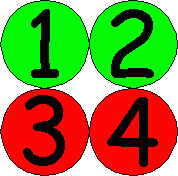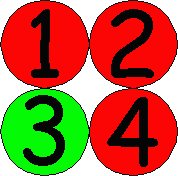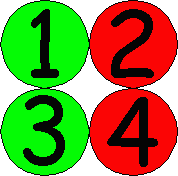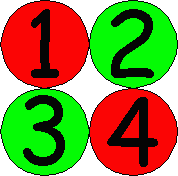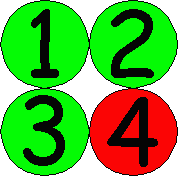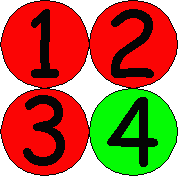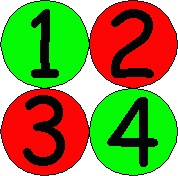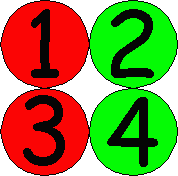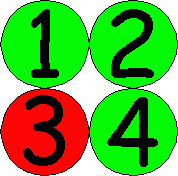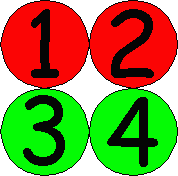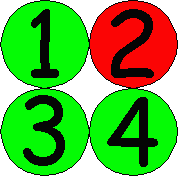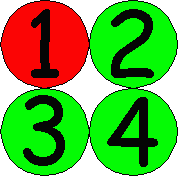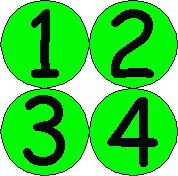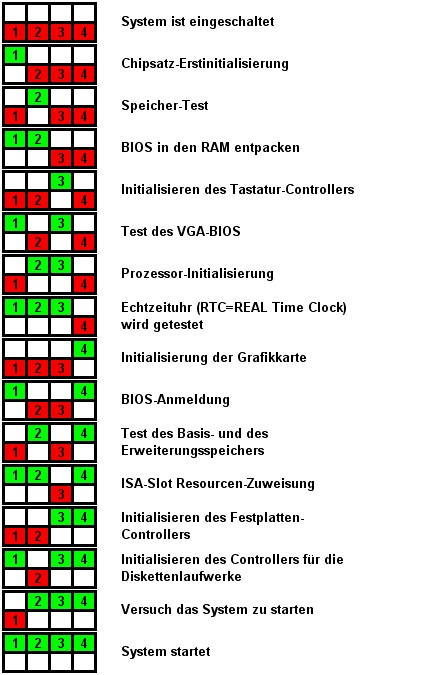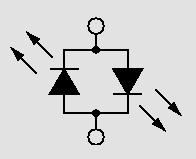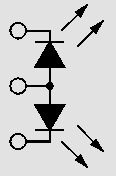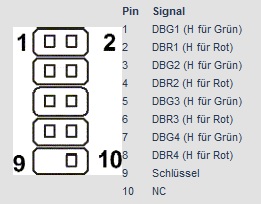| | Systemspannung EIN
Systemstart, das BIOS startet mit der Initialisierung | - Prozessor ist defekt oder nicht richtig installiert
- BIOS-Baustein defekt oder nicht richtig installiert
- CMOS-Batterie defekt oder leer
- Mainboard/Chipsatz defekt
- Mainboard bekommt vom Netzteil kein Power-Good-Signal.
Diese Anzeige kommt auch bei elementaren Fehlern, wie einer defekten oder unzureichenden Stromversorgung.
JPW1 angeschlossen? (4-polig für zus. 12V) |
| | | | |
| | Chipsatz-Erstinitialisierung | - Chipsatz defekt |
| | | | |
| | Speicher-Test
Speichererkennung (Typ/Größe)
Test und Initialisierung der ersten 240 kB Speicher | - Speichermodul nicht richtig installiert
- Speichermodul inkompatibel - anderen Typ/Hersteller ausprobieren.
- Speichermodul defekt |
| | | | |
| | BIOS in den RAM entpacken
Zum schnellen Hochfahren wird das Image des BIOS in den RAM geschrieben. | - Speichermodul defekt |
| | | | |
| | Initialisieren des Tastatur-Controllers
| - Tastatur defekt oder inkompatibel |
| | | | |
| | Test des VGA-BIOS
Dabei werden die bei der VGA-Anmeldung ausgegebenen Meldungen auf dem Bildschirm geschrieben. | - Grafikkarte inkompatibel zum Mainboard oder BIOS
- Grafikkarte defekt |
| | | | |
| | Prozessor-Initialisierung
Dabei werden Informationen über den Prozessor (z.B. Hersteller, Typ, Geschwindigkeit usw.) eingeblendet | - Prozessor unbekannt? -> BIOS-Update?
- Prozessor defekt? |
| | | | |
| | Echtzeituhr (RTC=REAL Time Clock) wird getestet
| - CMOS-Batterie defekt oder leer |
| | | | |
| | Initialisierung der Grafikkarte
Dabei werden zunächst der CPU-Takt erkannt und der eingebaute Videotyp überprüft.
Anschließend wird der Video-Adapter erkannt und intitialisiert.
Dann wird der Prozessor initialisiert. | - Grafikkarte inkompatibel zum Mainboard oder BIOS
- CPU inkompatibel zum Mainboard oder BIOS |
| | | | |
| | BIOS-Anmeldung
Dabei werden das BIOS-Logo, der Markenname des Prozessors und die BIOS-Version angezeigt | |
| | | | |
| | Test des Basis- und des Erweiterungsspeichers
Test des Basisspeichers von 240-640 kB und des Erweiterungsspeichers oberhalb 1MB mit verschiedenen Mustern. | - Speichermodul defekt |
| | | | |
| | ISA-Slot Resourcen-Zuweisung
PnP-ISA-Karten werden benötigte Ressourcen zugeordnet | - Nicht genügend Ressourcen für ISA vorhanden? |
| | | | |
| | Initialisieren des Festplatten-Controllers
Dabei werden das IDE-Laufwerk und der Controller initialisiert.
Eventuell vorhandener SCSI Hostadapter wird über sein SCSI-BIOS initialisiert. | - Festplattenkabel nicht richtig angeschlossen
- Festplatte hat keinen Strom
- Festplatte defekt
- IDE-Port auf Mainboard ausgeschaltet
- IDE-Kabel defekt
- Ressourcenkonflikt zwischen IDE-Anschluß und einer Erweiterungskarte (ISA!)
- IDE-Port auf Mainboard defekt
- SCSI-Hostadapter, SCSI-Kabel, SCSITerminierung, SCSI-Laufwerke nicht richtig initialisiert. |
| | | | |
| | Initialisieren des Controllers für die Diskettenlaufwerke
Dabei werden Diskettenlaufwerke und der Controller initialisiert. | - Floppykabel nicht richtig angeschlossen
- Floppylaufwerk hat keinen Strom
- Kein Floppylaufwerk vorhanden, aber im BIOS eingetragen
- Falsches Floppylaufwerk im BIOS eingetragen |
| | | | |
| | Versuch das System zu starten
Chipsatz wird mit den Informationen aus dem CMOS Setup programmiert
Konfiguration wird auf dem Bildschirm angezeigt
Stack wird gelöscht
Betriebssystemstart wird über INT19h eingeleitet | - BIOS-Einstellungen falsch oder zu schnell für die verwendete Hardware |
| | | | |
| | System startet
Hochfahren des Betriebssytems | - Bootlaufwerk nicht bootfähig (kein Betriebsystem gefunden, Partition nicht aktiv gesetzt, usw.), siehe Bildschirmmeldung.
- Wenn das Betriebssystem startet, so sind vier grüne LEDs keine Fehlermeldung, sondern zeigen an, daß Mainboardseitig alles in Ordnung ist.
- Wenn alle vier LEDs sofort auf grün schalten, ohne daß anderen Farbkodierungen vorher aufgeblinkt haben, dann siehe vier rote LEDs. |